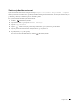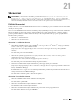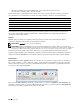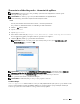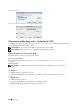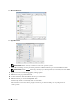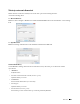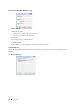Users Guide
Skenování 343
Skenování z ovládacího panelu - skenování do aplikace
POZNÁMKA: Musíte připojit váš počítač přes USB pro výběr funkce Scan to Application z ovládacího panelu.
Síťové připojení není podporováno.
POZNÁMKA: Tato funkce je podporována jak v Microsoft Windows, tak i Apple Macintosh.
1
Vložte dokument(y) lícem nahoru nejdříve horním okrajem do DADF.
NEBO
Položte jeden dokument lícem dolů na skenovací sklo, a zavřete kryt dokumentů.
Pro podrobnosti o vkládání dokumentu, viz "Vkládání původního dokumentu."
2
Stiskněte
(Home)
tlačítko.
3
Vyberte
Scan Menu
.
4
Vyberte
Application
.
5
Určete možnosti skenování jako je
Output Color
,
Resolution
,
2 Sided Scanning
, a
File Format
v
Scan to Application
,
Quality
and
Options tabs
. Pro podrobnosti, viz "Aplikace."
6
Stiskněte
(Start)
tlačítko pro spuštění skenování dokumentu.
POZNÁMKA: Pokud se na vašem počítači objeví následující dialogové okno, vyberte Dell C376
5dnf Color MFP
ScanButton Manager, a poté klikněte na OK.
Pro Microsoft Windows:
POZNÁMKA: Vyberete-li jednou Dell C3765dnf Color MFP ScanButton Manager se zaškrtnutým políčkem Always use
this program for this action, Dell C3765dnf Color MFP ScanButton Manager se automaticky otevře bez výběru aplikace.
POZNÁMKA: Musíte použít ScanButton Manager v počítači pro změnu nastavení pro skenování.
Pro podrobnosti, viz "Nástroj "ScanButton Manager"."
POZNÁMKA: Pro Macintosh, dialogové okno pro výběr programu se nezobrazí.
ScanButton Manager
Scan to Application ukládá obrázkové soubory do složky My Documents jako výchozí, a poté je můžete otevřít
pomocí související aplikace. Použijte ScanButton Manager pro změnu destinace výstupu získaných obrázkových
souborů a pro výběr, zda otevřít obrázkové soubory pomocí související aplikace.